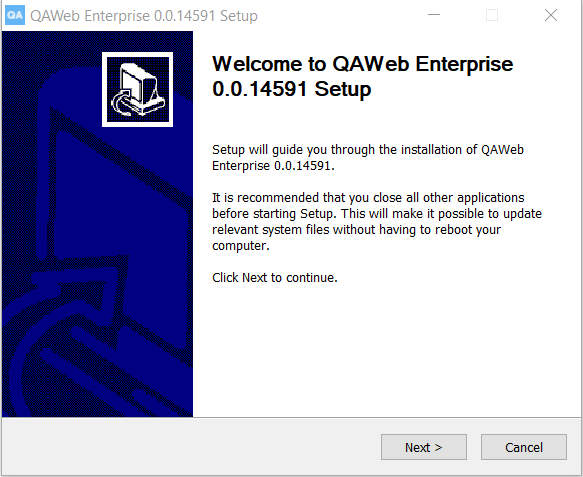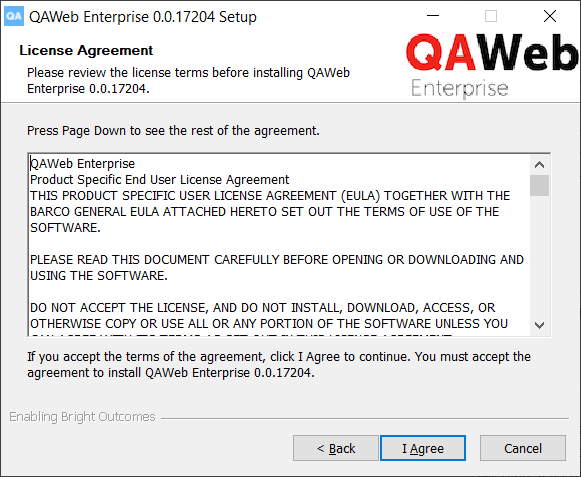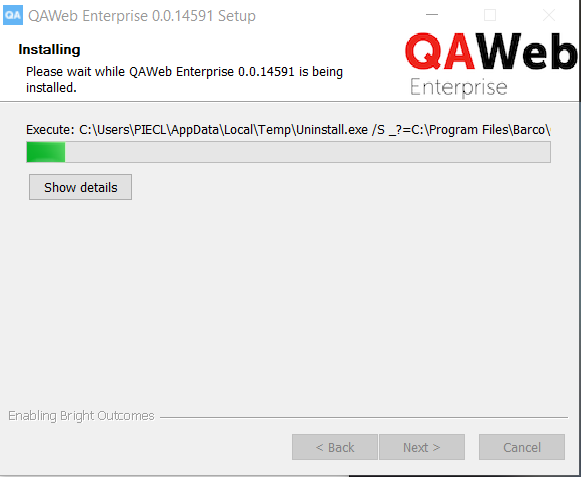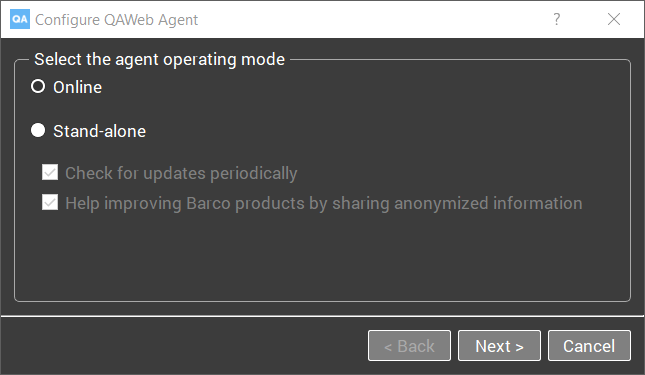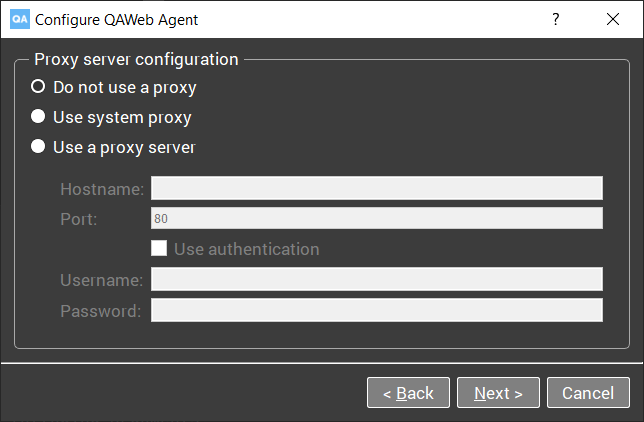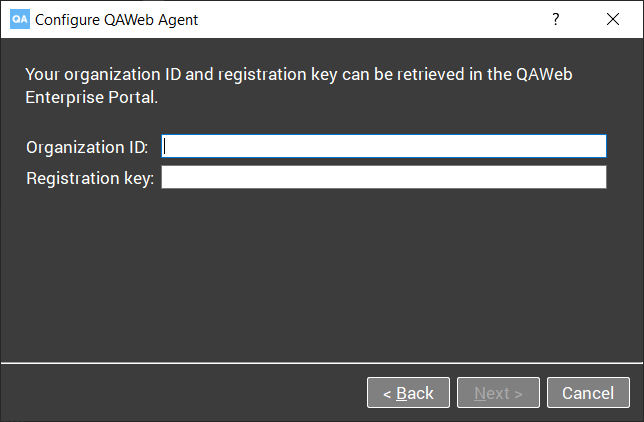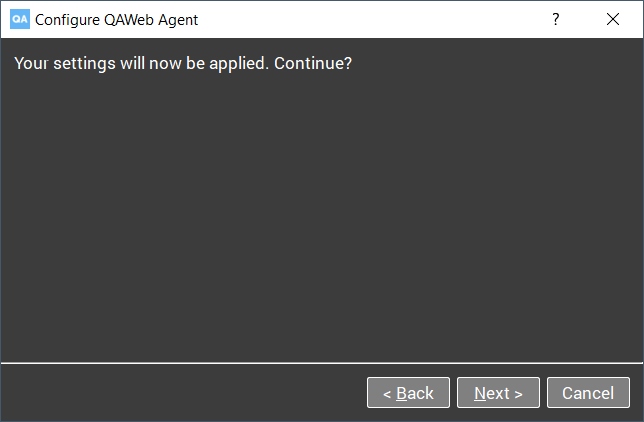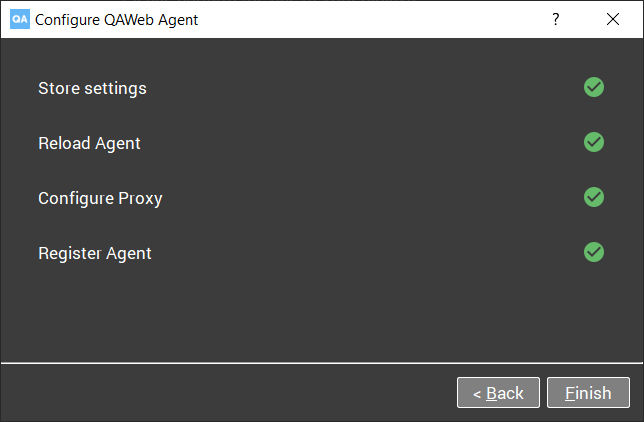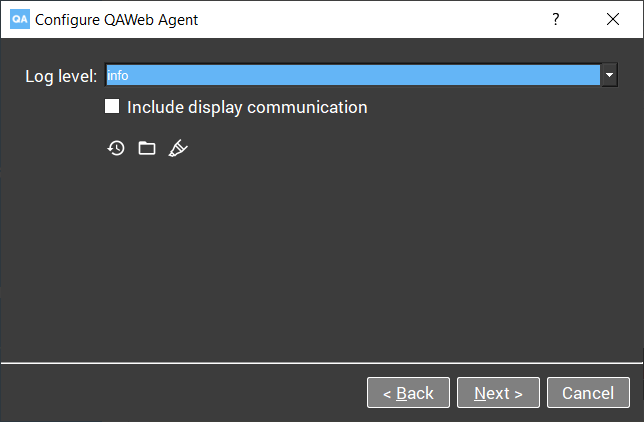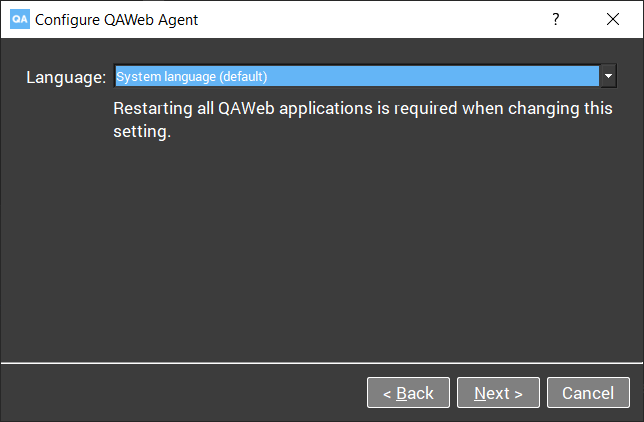Instalando o QAWeb Agent
Visão geral da instalação
Nota
Antes de instalar o software em uma estação de trabalho, consulte os requisitos do sistema (Consulte Requisitos do sistema). Além disso, observe que a instalação do QAWeb Agent requer privilégios administrativos na estação de trabalho.
A instalação pode ser realizada de duas formas:
Via assistente de instalação gráfico.
Usando a interface de linha de comando. Isso permite a instalação do QAWeb Agent em um grande número de estações de trabalho usando ferramentas de implantação de software automatizadas.
Se uma versão do QAWeb Enterprise Agent mais antiga já estiver instalada, ela será automaticamente atualizada pelo processo de instalação. Não será necessário desinstalar primeiro a versão mais antiga.
A instalação do QAWeb Agent Enterprise consiste em duas fases: instalação e configuração.
Instalação do software: o agente é instalado no sistema operacional.
Configuração do agente: as configurações do agente podem ser definidas.
Nota
É possível aplicar uma configuração diferente a qualquer momento após a instalação, sem a necessidade de reinstalar o software. Por exemplo, um agente configurado no modo autônomo pode mais tarde ser configurado para operar no modo online.
Quando o QAWeb Agent será instalado para uso em modo online, tenha as seguintes informações em mãos:
Usando o Portal do QAWeb Enterprise, recupere a ID da organização e a chave e registro da sua organização da QAWeb Enterprise. Isso será usado para registrar a estação de trabalho com sua organização durante o processo de instalação.
Se for necessário usar um servidor de proxy HTTP para o acesso ao serviço online, disponibilize os detalhes da configuração (nome do host ou endereço do servidor, porta, usuário e senha).
Nota
A instalação do QAWeb Enterprise Agent requer privilégios de Administrador. Isso pode ser feito por qualquer usuário autorizado com privilégios suficientes. Não requer treinamento especial.
Como fazer download do software de instalação do agente
A versão mais recente do software do QAWeb Agent pode ser baixada do Portal do QAWeb Enterprise.
Faça login no portal (https://qaweb.healthcare.barco.com).
Clique em Administração no menu do cabeçalho.
Clique em Minha organização no menu lateral.
Clique no botão Download para fazer o download do instalador do QAWeb Enterprise Agent.
O software do QAWeb Agent também pode ser baixado da página de suporte da Barco (https://www.barco.com/support/qaweb-enterprise).Isso é útil ao usar o agente somente em modo autônomo, porque não exige que você se inscreva no Portal do QAWeb Enterprise.
Instalando o agente usando o assistente de instalação gráfico
Inicie o assistente de instalação gráfico executando qaweb-agent-installer.exe.
Na segunda fase, conclua o assistente de configuração.
Selecione o modo de operação.
Configure o servidor proxy HTTP. Esta etapa será ignorada quando o modo autônomo tiver sido selecionado e quando “verificar se há atualizações” e “compartilhamento de informações anônimas” tiverem sido desmarcados.
Insira o ID da organização: e a chave de registro. Esta etapa será ignorada quando o modo autônomo tiver sido selecionado.
Confirme suas configurações.
Na etapa final, as configurações são aplicadas.
Instalar o agente através da linha de comando
A instalação via linha de comando requer os seguintes argumentos:
qaweb-agent-installer.exe /S /ORG <organization ID> /REGKEY <registrationkey>
Observe que todas as opções diferenciam maiúsculas de minúsculas.
Além disso, os seguintes parâmetros de linha de comando podem ser usados:
/MODEseleciona o modo de operação. Opções:online/standalone/localserver(padrão:online)./PROXYusa um servidor proxy para a conexão. Opções:no/system/custom(padrão:no)./PROXY_NAMEnome do host do servidor proxy. (implica/PROXY custom)./PROXY_PORTnúmero da porta do servidor proxy (implica/PROXY custom)./PROXY_USRnome de usuário opcional para autenticação de proxy (implica/PROXY custom)./PROXY_PWDsenha opcional para autenticação de proxy (implica/PROXY custom)./WORKSTATION_DETAIL_SHORTCUTpara adicionar um atalho à área de trabalho para abrir a janela de detalhes da estação de trabalho do agente (padrão:no)./SERVERpara especificar o nome do host do servidor local. (implica/MODE localserver)./UPDATEShabilita a verificação periódica de atualizações. Opções:yes/no(padrão:yes). Isso só se aplica a configurações autônomas./SHARE_DIAGNOSTICSpermite o compartilhamento periódico de informações relevantes para melhorar nosso produto. Opções:yes/no(padrão:no). Isso só se aplica a configurações autônomas./QAWEB1_ACTIONespecifica o comportamento quando o MediCal QAWeb Agent é encontrado na estação de trabalho. Opções:abort/disable/uninstall(padrão:abort).
Desinstalar o agente
A desinstalação do Agente pode ser iniciada de várias maneiras:
Em “Adicionar ou remover programas” no “Painel de controle do Windows”: vá até a entrada “QAWeb Enterprise Agent” e desinstale o aplicativo.
Pelo aplicativo “Desinstalar” localizado no diretório de instalação (padrão C:\Program Files\Barco\QAWeb).
Aviso
A desinstalação do QAWeb Enterprise Agent removerá todos os dados de configuração. Isso inclui:
Configuração local
Preferências pessoais
Registro no Portal do QAWeb Enterprise (quando aplicável)
Arquivos de registro
Desinstalar o agente pela linha de comando
Para desinstalar o agente via linha de comando, use o comando a seguir no diretório de instalação (padrão “C:\Arquivos de programas\Barco\QAWeb”):
uninstall.exe /S
Etapas pós-instalação
Quando o procedimento de instalação e registro for bem-sucedido, o ícone do QAWeb Enterprise Agent aparecerá na área de notificação do Windows. Recomenda-se configurar o Windows para mostrar sempre este ícone na área de notificação.
Imediatamente após a instalação e o registro bem-sucedidos, o agente pode iniciar vários testes de GQ e aplicar as configurações do monitor. O agente avaliará quais tarefas serão executadas com base nos seguintes valores padrão:
Os monitores conectados à estação de trabalho têm um uso padrão (com base no modelo de monitor Barco).
Um valor de luz ambiente padrão de 35 lux será usado para calcular a luz ambiente refletida durante a calibração e os testes de GQ.
Como modificar a configuração do agente após a instalação
Algumas configurações podem ser modificadas após o registro usando o executável configurator.exe, localizado no diretório de instalação (padrão C:\Arquivos de Programas\Barco\QAWeb). Ao executar esse aplicativo, a fase de configuração do instalador será repetida. Isso permite reaplicar as seguintes configurações:
alternar entre os modos de operação (por exemplo: alternar do modo autônomo para o modo online).
registre novamente o agente em uma nova organização.
modificação das configurações do servidor proxy HTTP.
A modificação do nível de log está disponível para investigar problemas técnicos.
Por padrão, o agente usa o idioma do sistema operacional. Como alternativa, um idioma específico poderá ser definido.
O configurador também pode ser usado por meio de parâmetros de linha de comando:
--mode <mode>opções:online/standalone/localserver--server <hostname>O nome do host do servidor local (implica o modolocalserver)--updates <yesOrNo>Verificar periodicamente se há atualizações:yes/no(padrão:yes). Aplica-se apenas ao modo standalone.--sharediagnostics <yesOrNo>Compartilhar diagnósticos periodicamente:`yes/no(padrão:no). Aplica-se apenas ao modo standalone.--proxy <proxy>no/system/custom(padrão:no)--proxyhost <host>Nome do host do servidor proxy (implica proxycustom)--proxyport <port>Número da porta do servidor proxy (implica proxycustom)--proxyuser <user>nome de usuário necessário para autenticação de proxy (se necessário) (implica proxycustom)--proxypwd <password>a senha necessária para autenticação de proxy (se necessário) (implica proxycustom)--regkey <key>Chave de registro (não aplicável para o modostandalone)--org <organization>ID da organização (não aplicável para o modostandalone)--sysprepPrepara a instalação para criação de imagem fantasma
Atualização e manutenção
O QAWeb Enterprise Agent contém uma função que notifica o usuário quando uma nova versão está disponível. Clicar nessa notificação iniciará a atualização do aplicativo.
Nota
A Barco recomenda atualizar para a versão mais recente do Agente, quando disponível. Uma atualização pode conter novos recursos, soluções para defeitos e vulnerabilidades de segurança. O suporte da Barco exigirá que sua instalação esteja atualizada com a versão mais recente para poder fornecer suporte adequado.
Instruções para ‘ghosting’
O termo ‘ghosting’ refere-se à prática de fazer uma imagem de todo o sistema operacional e software instalado, que posteriormente é aplicada/restaurada em diferentes estações de trabalho para fornecer aos usuários finais um ambiente confiável e controlado.
Ao criar uma imagem fantasma de uma estação de trabalho, é importante que os dados locais específicos da estação de trabalho sejam removidos primeiro usando o procedimento sysprep. Isso removerá os identificadores específicos da estação de trabalho que são criados automaticamente na inicialização do Agente. Se o procedimento sysprep for omitido, todas as estações de trabalho clonadas terão identificadores inválidos e não poderão se conectar corretamente ao serviço/servidor online.
Para criar e distribuir corretamente imagens fantasmas da estação de trabalho, incluindo o QAweb Enterprise Agent:
Desligue o Barco QAWeb Agent (pare o serviço do Windows).
Execute configurator.exe --sysprep.
Crie a imagem fantasma (sem reiniciar o Agent novamente).
Em cada estação de trabalho clonada, após a inicialização, execute configurator.exe (usando a interface gráfica do usuário ou usando os argumentos da linha de comando) para registrar o agente no servidor.